So lassen Sie schlechte Wi-Fi-Netzwerke auf dem iPhone automatisch fallen
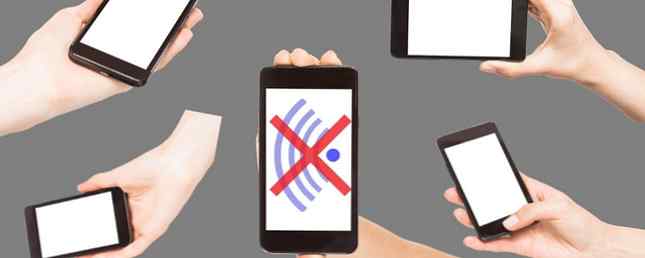
Schlechte WLAN-Netzwerke sind ein Fluch. Oft, wenn das Netzwerk langsam ist 4 Gründe, warum Ihr WLAN so langsam ist (und wie man es beheben kann) 4 Gründe, warum Ihr WLAN so langsam ist (und wie Sie es beheben können) Leiden Sie unter langsamem WLAN? Diese vier Probleme können Ihr Netzwerk verlangsamen. So lösen Sie sie, um wieder schneller zu werden. Lesen Sie mehr oder das Signal ist schwach Wi-Fi-Extender im Vergleich zu Powerline-Adaptern: So beheben Sie schlechte Funksignale Wi-Fi-Extender im Vergleich zu Powerline-Adaptern: So beheben Sie schlechte Funksignale Wenn die Wi-Fi-Signale Ihres Routers schwach und unzuverlässig sind keine scheinbare Lösung zu finden scheint, kann die Antwort in Wi-Fi Extendern und / oder Powerline-Adaptern liegen. Lesen Sie mehr. Sie werden besser bedient, indem Sie die Verbindung vollständig trennen und stattdessen Ihre mobile Datenzulage verwenden.
Das ständige Verbinden und Trennen von Verbindungen mit Wi-Fi-Netzwerken ist jedoch ärgerlich. Wäre es nicht toll, wenn es ein Tool gibt, das ein Netzwerk automatisch ablädt, wenn es nicht funktioniert, aber bei einer späteren Verbesserung der Geschwindigkeit die Verbindung wieder herstellt?
Nun, da ist es! Es heißt Wi-Fi Assist, und es ist nur auf iOS-Geräten verfügbar. Aber wie stellst du es auf? Zum Glück ist es einfach. Wir zeigen Ihnen alles, was Sie wissen müssen.

So lösen Sie schlechte Wi-Fi-Netzwerke automatisch
Die Wi-Fi Assist-Funktion ist in der iPhone-App "Einstellungen" nicht sichtbar. Um die Funktion zu nutzen, befolgen Sie einfach die folgenden einfachen Schritt-für-Schritt-Anweisungen.
- Öffne das die Einstellungen App.
- Tippen Sie auf Zellular.
- Scrollen Sie ganz nach unten bis zum Ende des Menüs.
- Schieben Sie den Kippschalter neben Wi-Fi Assist in die Auf Position.
Die Funktion ist intelligent genug, um in Echtzeit zu reagieren. Wenn Sie beispielsweise anfangen, eine Webseite über ein Wi-Fi-Netzwerk zu öffnen, und diese entweder sehr langsam lädt oder während des Ladevorgangs ausfällt, ruft der Wi-Fi Assist Sie automatisch auf und wirft Sie in Ihr Datennetz ein, ohne dass Sie etwas dazu benötigen.
Und das Feature funktioniert nicht nur auf Websites. Es wird aktiviert, wenn eine App Probleme beim Laden von Daten hat. Das bedeutet, dass Apps wie Maps, Apple Music und Mail alle abgedeckt sind.
Wenn die Option Wi-Fi Assist nicht angezeigt wird, vergewissern Sie sich, dass Sie iOS 9 oder höher ausführen.
Hinweis: Die Verwendung von Wi-Fi Assist hat das Potenzial, sich schnell in Ihren Datentarif zu integrieren, wenn Sie regelmäßig Verbindungen zu schwachen Wi-Fi-Netzwerken herstellen.
Bild-Gutschrift: Neirfys / Depositphotos
Erfahren Sie mehr über: Wi-Fi.


